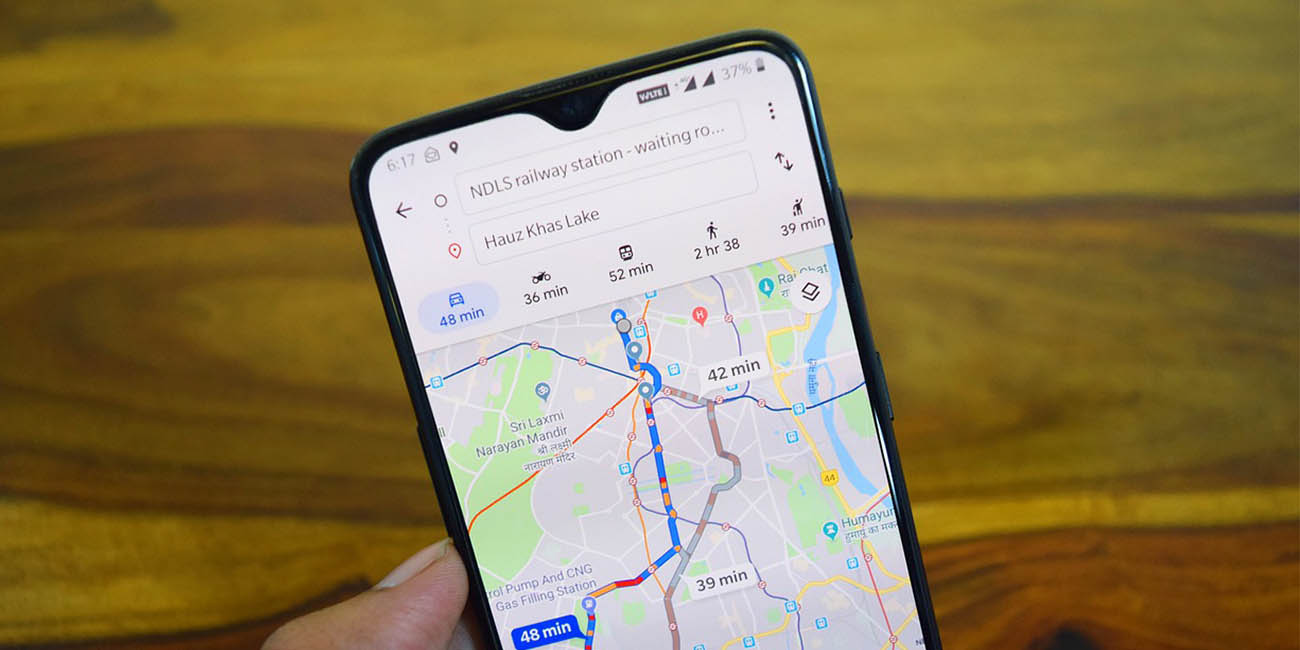Cuando nos vamos de viaje somos muchos los que recurrimos a Google Maps para que nos guíe, pero ningún viaje se puede hacer sin disfrutar de nuestra música preferida y es un incordio tener que andar saltando de una app a otra. Por eso hoy os enseñamos cómo controlar la música en Google Maps, uno de los navegadores más usados del mundo.
Google Maps es una aplicación que nos guía para llegar a un lugar concreto que además nos indica accidentes, atascos, climatología e incluso, desde hace pocos meses, nos ofrece información de los radares que nos vamos a ir encontrando por el camino o la velocidad a la que circulamos .
Pero Google Mapas también nos permite, desde el año 2018, controlar la música que queremos oír sin tener que salir de la app, puesto que Google comprendió que la música es parte principal en cualquier viaje.
Google decidió integrar la posibilidad de manejar los controles de reproducción de tres plataformas de streaming, como son Spotify, Google Play Music y Apple Music.
Configuración para controlar de la música
Para activar esta facultad que ofrece Google Maps debes seguir unos sencillos pasos:
- Abre la aplicación Google Maps.
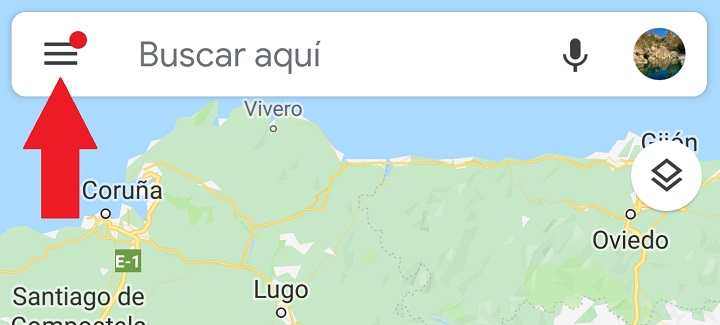
- Pulsa en el botón con tres líneas horizontales que está en la esquina superior derecha de tu pantalla.
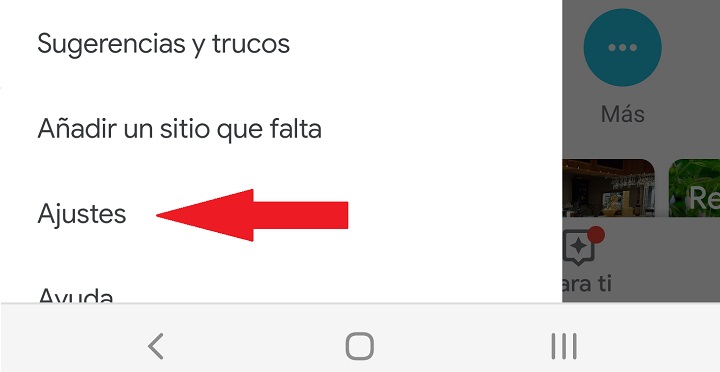
- Entonces pulsa en Ajustes y luego en "Ajustes de navegación".
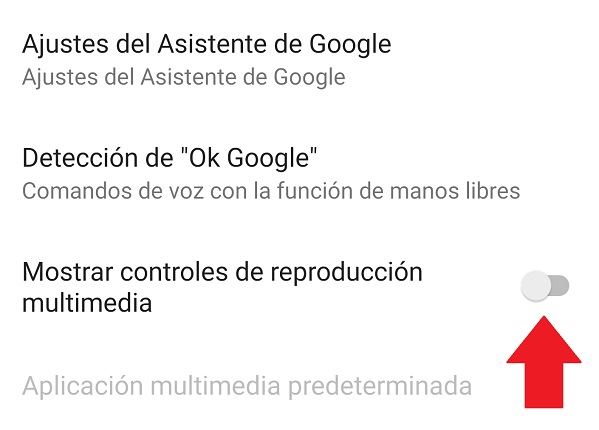
- En la siguiente ventana encontrarás multitud de opciones para la navegación, pero debes buscar la opción que pone “Mostrar controles reproducción multimedia” y activarla.
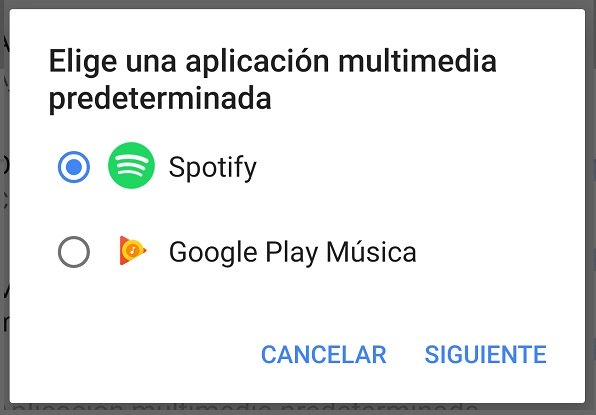
- En ese momento la app te dará a elegir entre una las tres opciones de música en streaming que te comentamos antes, en el caso que tengas las tres instaladas en tu dispositivo.
- Entonces debes darle acceso a Google Maps para que se conecte a la app que hayas elegido.
- Una vez hecho esto verás que la función de “Mostrar controles de reproducción multimedia” ya está activada.
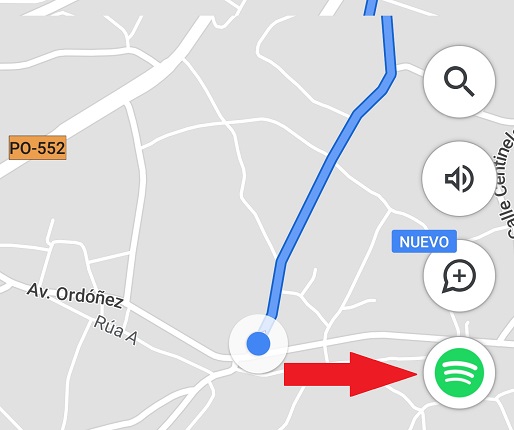
Ahora cuando estés utilizando la navegación de Maps te aparecerá un botón en la parte derecha de la pantalla del servicio de streaming que hayas elegido(en nuestro caso Spotify) y así poder controlar tu música desde la parte de debajo de Google Maps.

Pulsando dicho botón aparece tu música en la parte de debajo de la pantalla de navegación y si vuelves a pulsar desaparece, aunque la música sigue sonando.
Así que a partir de ahora ya sabes cómo controlar la música en Google Maps para que tener el navegador no sea un impedimento para poder ir poniendo la música que más te gusta mientras lo utilizas. Eso sí, si vas conduciendo toda tu atención ponla en la carretera, por favor.
- Ver Comentarios